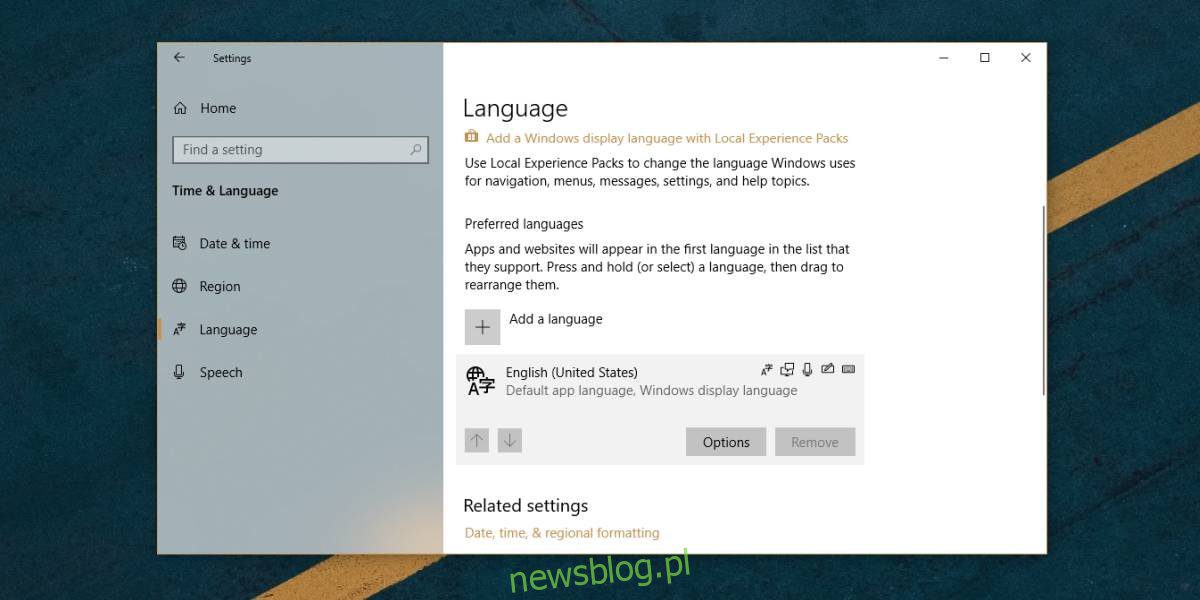
Bàn phím có nhiều loại khác nhau tùy thuộc vào nơi bạn mua chúng. Trong một số trường hợp, sự khác biệt là nhỏ; một số phím như phím pipebar hoặc phím backtick nằm ở vị trí khác. Trong các trường hợp khác, cách sắp xếp các phím chữ cái sẽ khác, tức là bạn không có bàn phím QWERTY tiêu chuẩn. Thay vào đó, bàn phím của bạn có thể là DVORAK hoặc AZERTY. Windows 10 cho phép bạn chọn bàn phím nào bạn có khi cài đặt lần đầu, nhưng nếu nó bị định cấu hình sai hoặc bạn cần chuyển từ QWERTY sang DVORAK sau này, bạn có thể.
QWERTY sang DVORAK
Để thay đổi bố cục bàn phím từ QWERTY sang DVORAK, hãy mở ứng dụng Cài đặt và chuyển đến nhóm cài đặt Thời gian & Ngôn ngữ. Chọn tab ngôn ngữ và nếu bạn muốn thêm hoặc xóa ngôn ngữ khỏi hệ thống, hãy thực hiện trước.
Sau khi chỉnh sửa ngôn ngữ, hãy chọn ngôn ngữ bạn đã thiết lập. Sau khi chọn một ngôn ngữ, một nút tùy chọn sẽ xuất hiện. Nhấp vào nó.
Trên màn hình tùy chọn ngôn ngữ, cuộn xuống phần Bàn phím và nhấp vào “Thêm bàn phím”. Một menu sẽ mở ra với danh sách các bố cục bàn phím khác nhau mà bạn có thể thêm hoặc bật. Hãy tìm bàn phím DVORAK mà bạn đang sử dụng. Một số biến thể có sẵn, chẳng hạn như bàn phím DVORAK dành cho người dùng thuận tay trái.
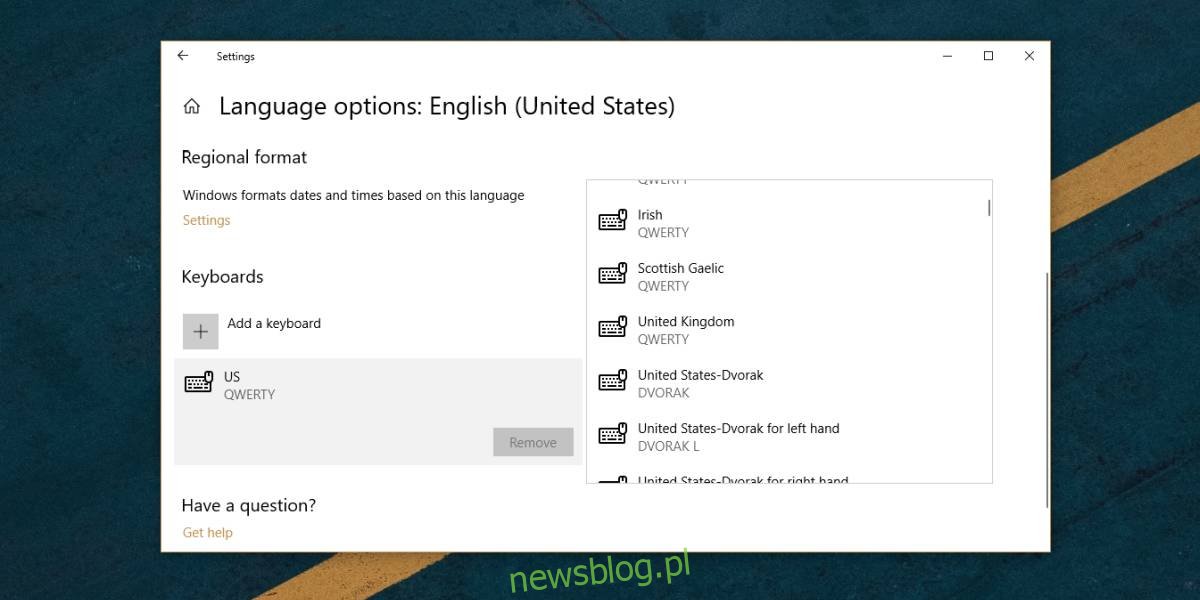
Cũng lưu ý khu vực đi kèm với bàn phím DVORAK. Bàn phím này, giống như bàn phím QWERTY, thay đổi một số phím tùy thuộc vào khu vực mà nó được sản xuất.
Nếu bạn muốn sử dụng bàn phím AZERTY thay vì bàn phím DVORAK, hãy cuộn qua danh sách này và bạn sẽ có thể tìm thấy nó.
Bạn có thể thêm nhiều bố cục bàn phím cùng một lúc, vì vậy khi bạn thêm bố cục DVORAK, bố cục QWERTY sẽ không tự động bị xóa. Nếu bạn hoàn toàn không định sử dụng nó, hãy chọn nó trên cùng một màn hình và nhấp vào nút xóa bên dưới nó.
Xác định bàn phím
Nếu bạn không chắc mình có bàn phím nào, chỉ cần nhìn vào hàng chữ cái đầu tiên và nó sẽ cho bạn biết. Tên của bàn phím QWERTY xuất phát từ sáu chữ cái đầu tiên trong hàng chữ cái đầu tiên trên bàn phím. Tương tự, tên của bàn phím AZERTY và DVORAK được lấy từ sáu chữ cái đầu tiên trong hàng đầu tiên của các phím bảng chữ cái. Tất cả những gì bạn phải làm là nhìn vào chúng để biết bạn có bàn phím nào.
